1、为什么换图床
众所周知,国内知名免费图床Gitee崩了,详情点击这里。
所以,选择免费的图床还是得慎重。
2、备选的图床
国内有很多知名的云厂商提供存储服务,我们可以使用他们搭建我们个人的图床。
- 七牛云
- 又拍云
- 阿里云
- 腾讯云
- 华为云
- 等等
以上几个云厂商都是国内主流的,相对比较稳定可靠。
2.1、七牛云
七牛云提供免费10G空间,可以满足大多数同学的需求,但是需要绑定备案后的域名,因为测试域名只可以使用30天。同时,七牛云在图床迁移的时候不支持递归上传,只能选择文件上传。
关于这两个问题,我已经反馈给了七牛云,期待他们能抓住机会,获取众多不怕麻烦不愿花钱的用户。
2.2、又拍云
个人未体验过又拍云,就不做点评了。
2.3、阿里云
阿里云相比七牛云是没有免费额度的,但是阿里云提供公共域名,也支持文件夹递归上传,这对新用户是非常友好的,而且对图床的迁移非常有利,我们在迁移完图床后只需要对图链的前缀进行批量替换即可(使用VSCode的整项目批量替换即可)。
而且picgo也很友好的支持阿里云OSS。
其他的云存储这里就不做点评了。
3、切换Typora的图床
在这之前,我也是使用Typora+Gitee+Picgo进行写作的。但是在Gitee崩掉之后,我已经迁移所有图片到了阿里云OSS,现在我们就需要将Typora的图床切换到了阿里云了。
刚好最近有很多同学咨询我关于如何切换Typora图床到阿里云的问题,这里就做一个简单演示。
3.1、准备工作
安装Typora、安装NodeJs、修改NodeJs源到淘宝。
# 配置源
npm config set registry https://registry.npm.taobao.org
关于为什么选择NodeJs安装picgo?那就是使用NodeJs操作picgo会更加简单方便快捷。
3.2、安装Picgo
# 安装picgo
npm install picgo -g
3.3、配置picgo
# 选择插件
PS C:\Users\xxx> picgo use
? Use an uploader aliyun
? Use a transformer path
? Use plugins (Press <space> to select, <a> to toggle all, <i> to invert selection)picgo-plugin-gitee-uploader
[PicGo SUCCESS]: Configure config successfully!
PS C:\Users\xxx> picgo set uploader
? Choose a(n) uploader aliyun
? accessKeyId: {你自己的keyID}
? accessKeySecret: {你自己的keySec}
? bucket: {bucket-name}
? area: {oss-cn-chengdu}记得根据你的区域修改
? path: {newTypora}bucket中的文件夹名(一定得带上/,例如img/)
? customUrl: {https://bucketName.oss-cn-chengdu.aliyuncs.com/}这里记得修改bucketName为你自己的,这里的url+path就组成了图片的完整链接
? options:
[PicGo SUCCESS]: Configure config successfully!
PS C:\Users\xxx> 到这里就配置成功了
然后你去Typora中修改图片配置如下:
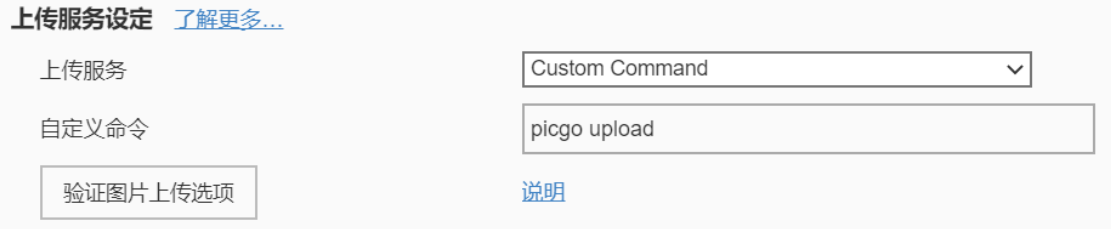
然后点击验证图片上传选项,再去阿里云OSS的backet中查看。
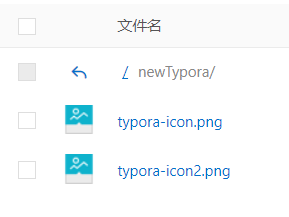
4、附
关于阿里云accessKeyID和Secret的获取方法。
4.1、开通阿里云OSS服务
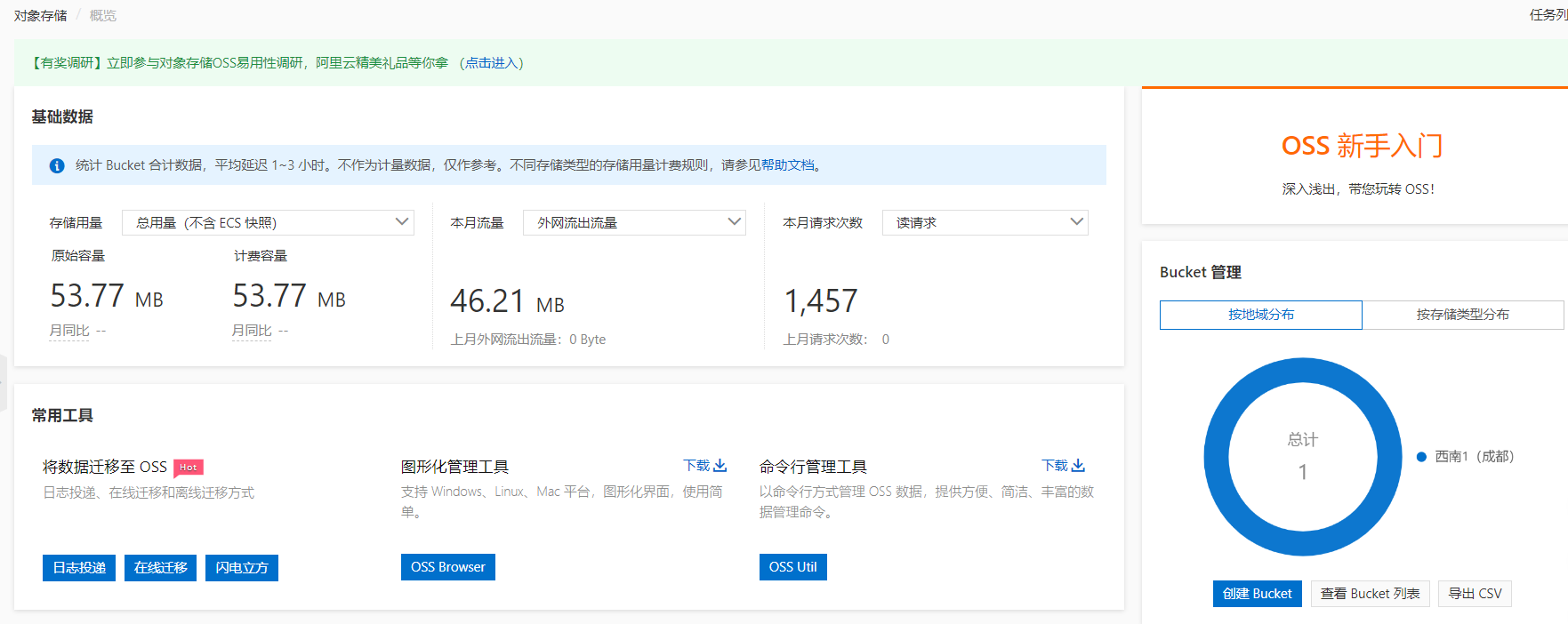
4.2、创建Bucket和文件夹
上图的右下角就有创建Bucket的按钮,然后我们点击查看Bucket列表,最后进入Bucket中。
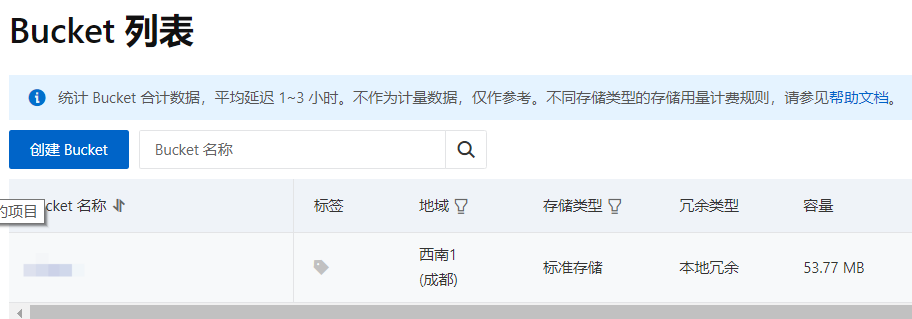
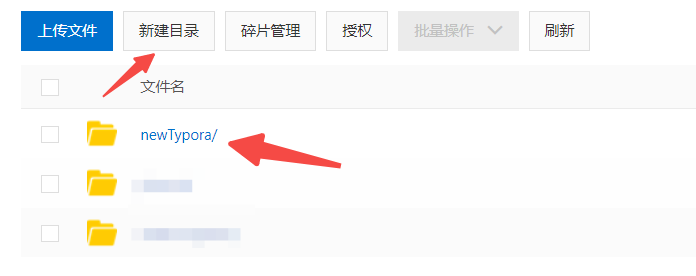
4.3、创建子用户
右上角头像,点击访问控制
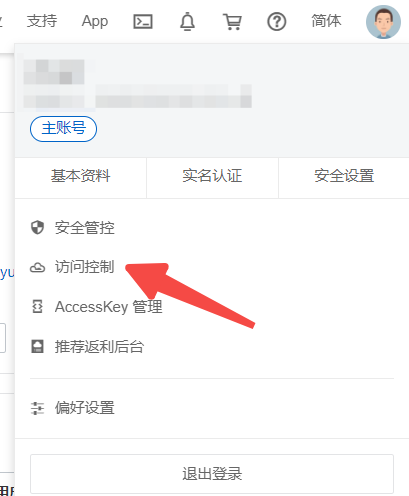
点击用户,点击创建用户,创建一个用户
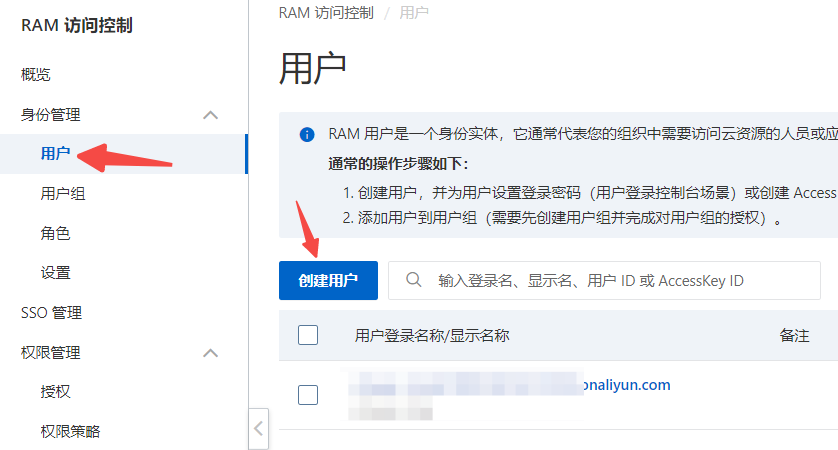
输入用户名和名称,勾选OpenApi即可
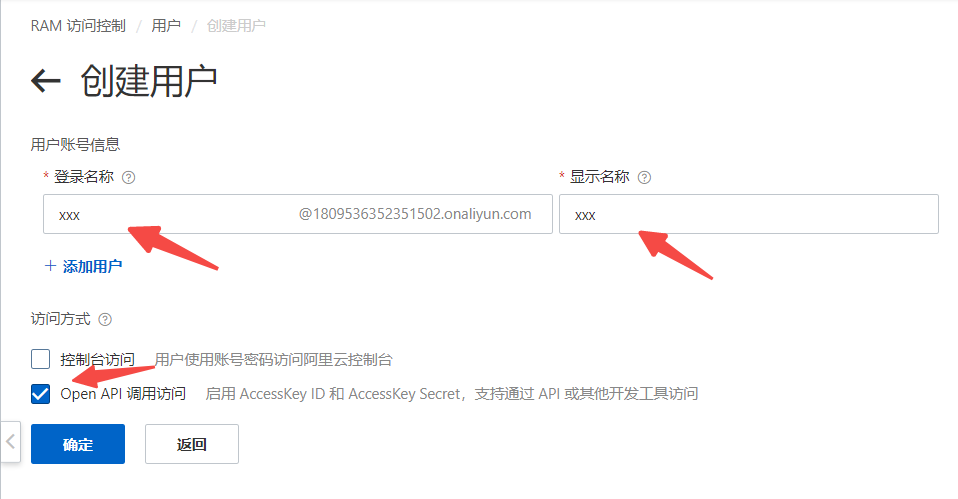
给创建好的用户添加权限

选择管理对象存储服务(OSS)权限即可
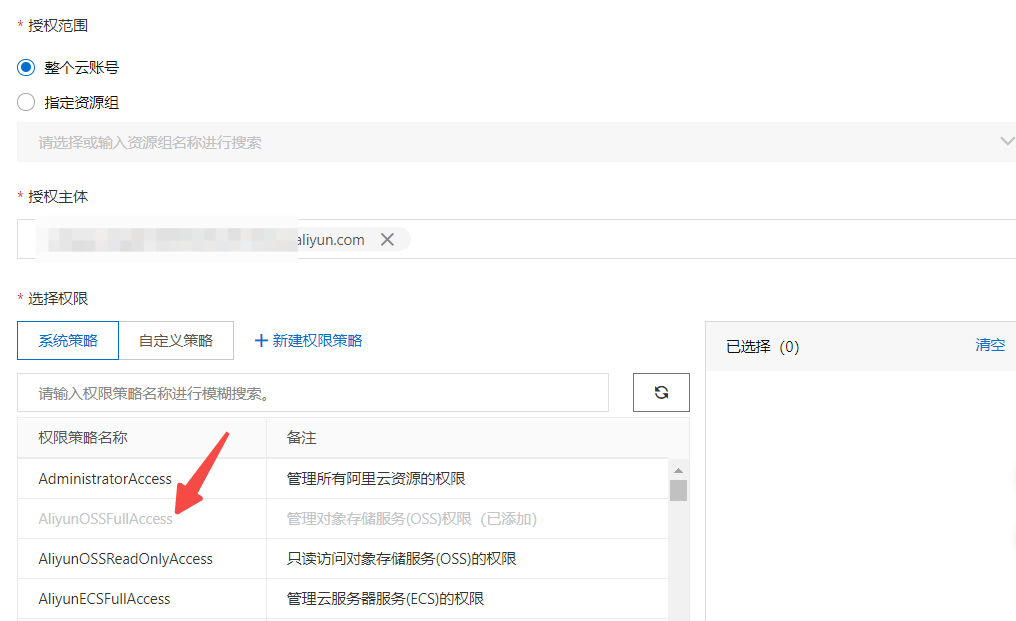
到此这个用户的配置就完成了。可以使用前面保存的AccessKeyID和Secret进行配置使用。






评论区